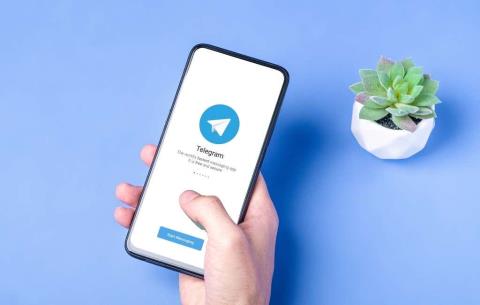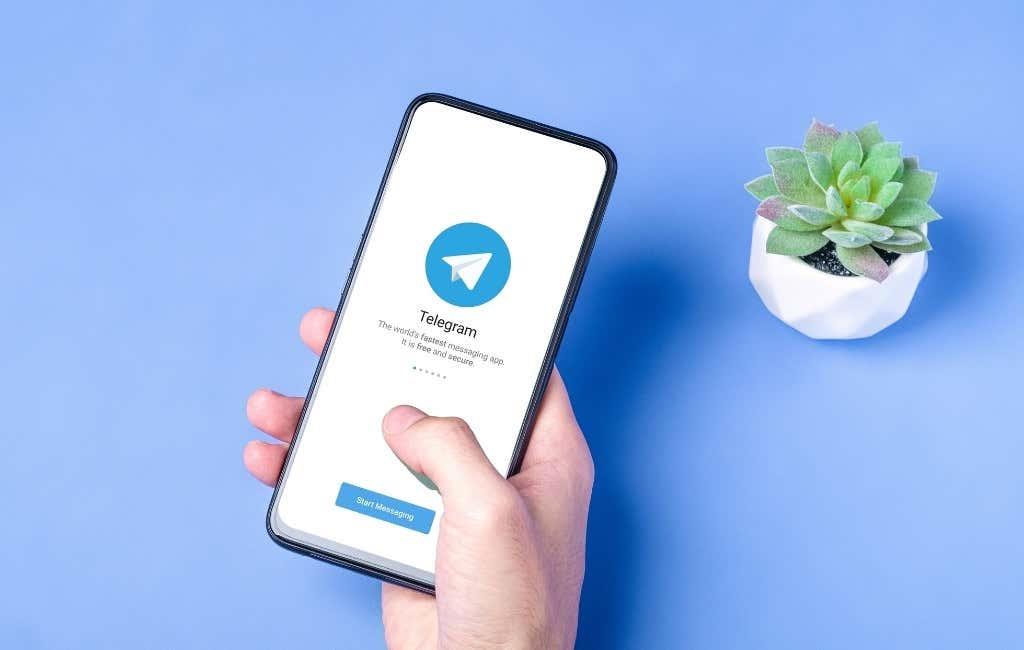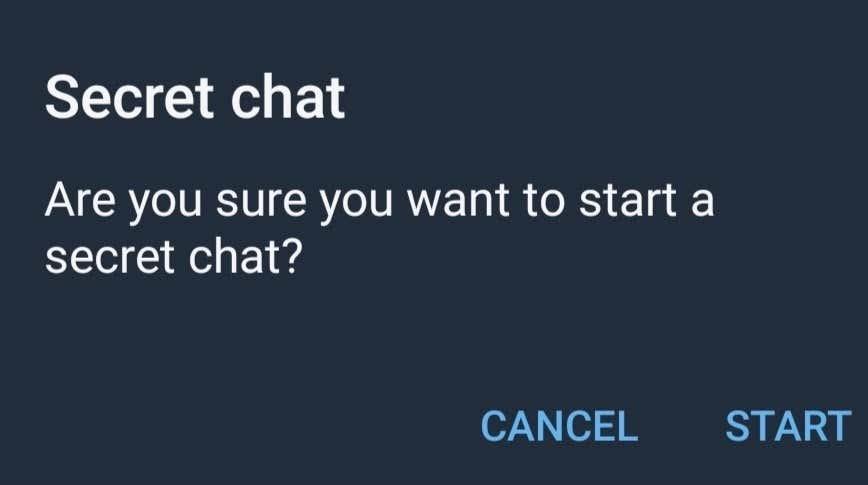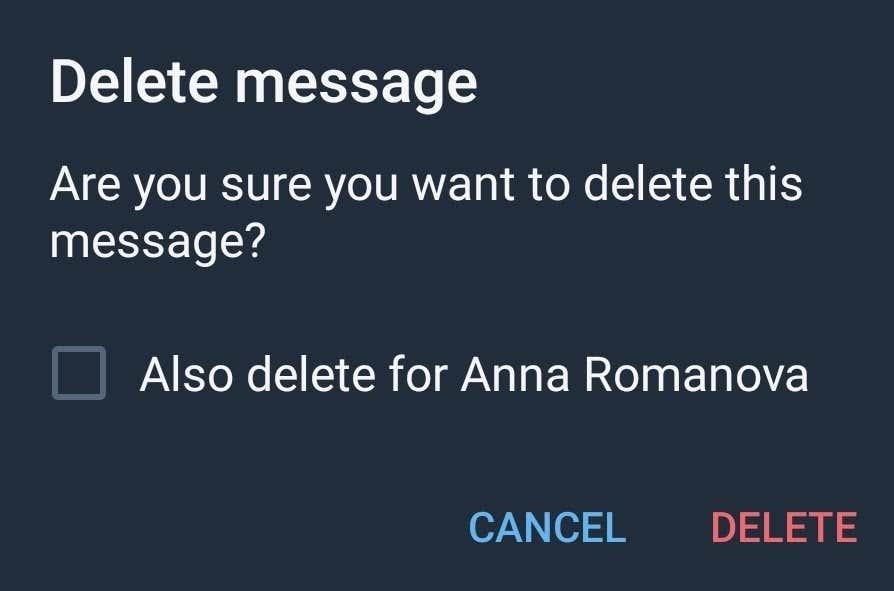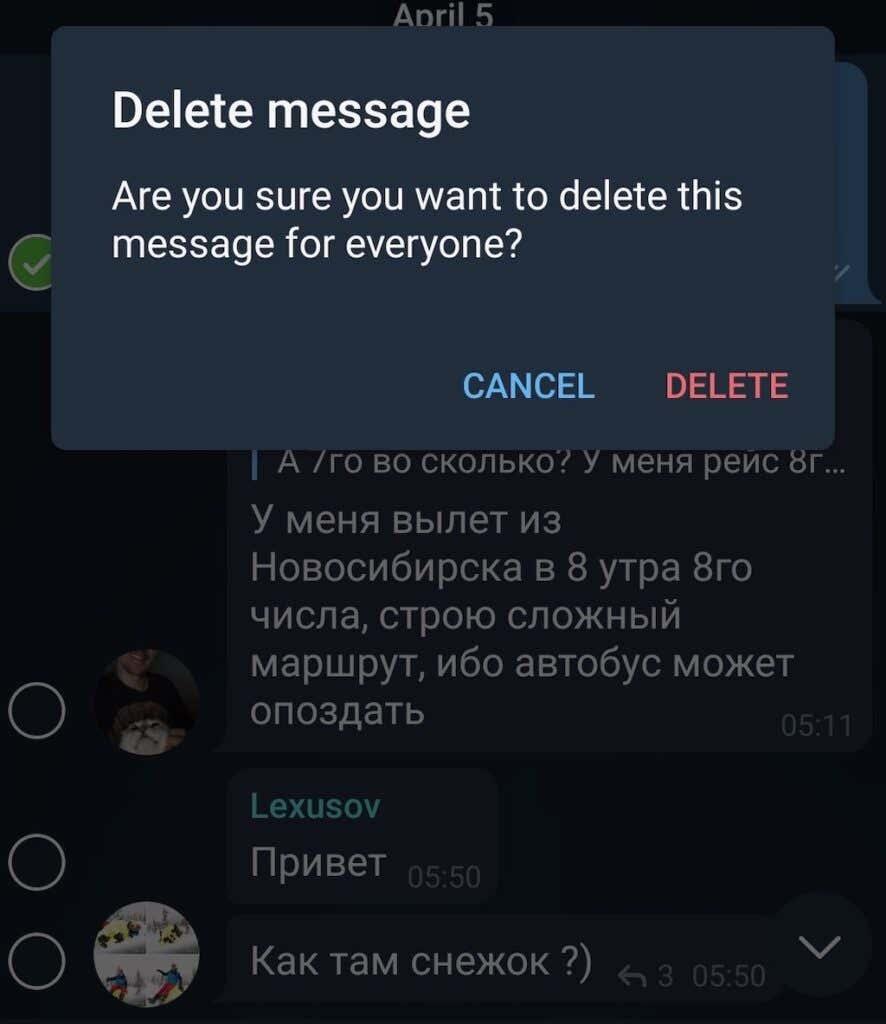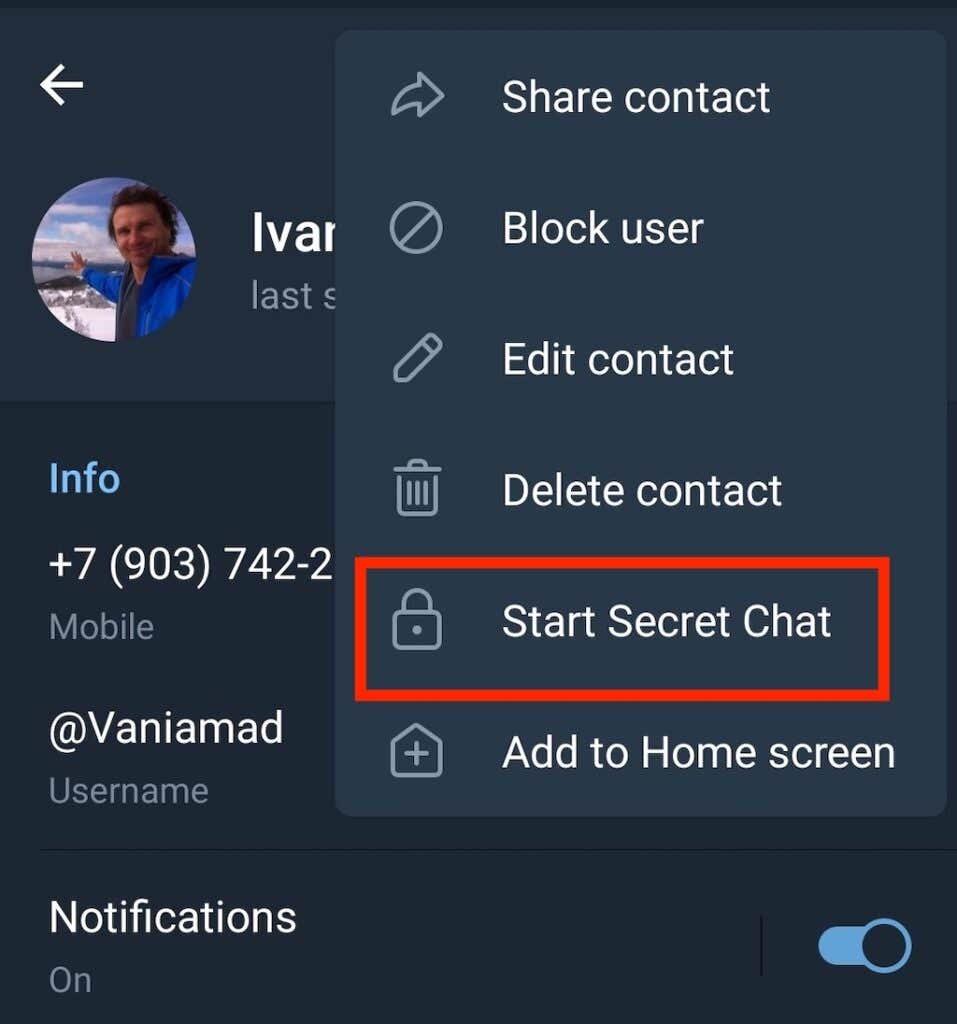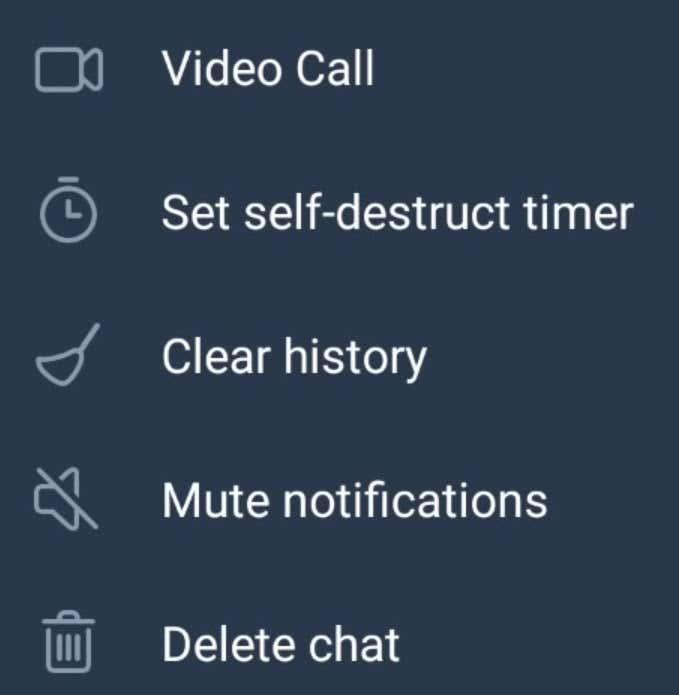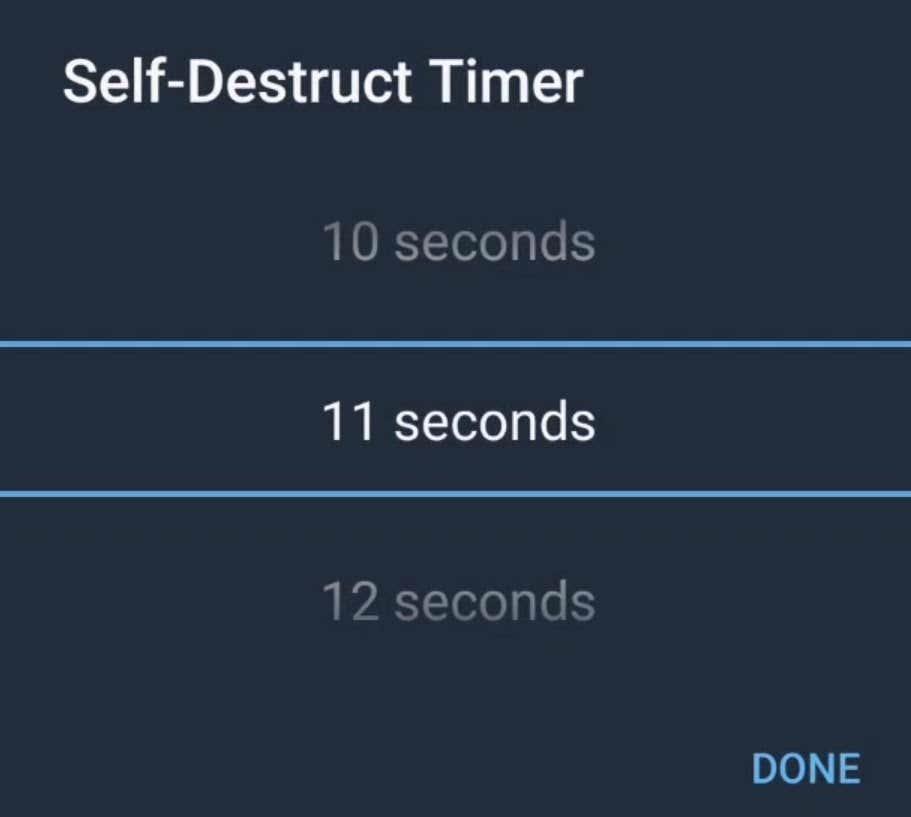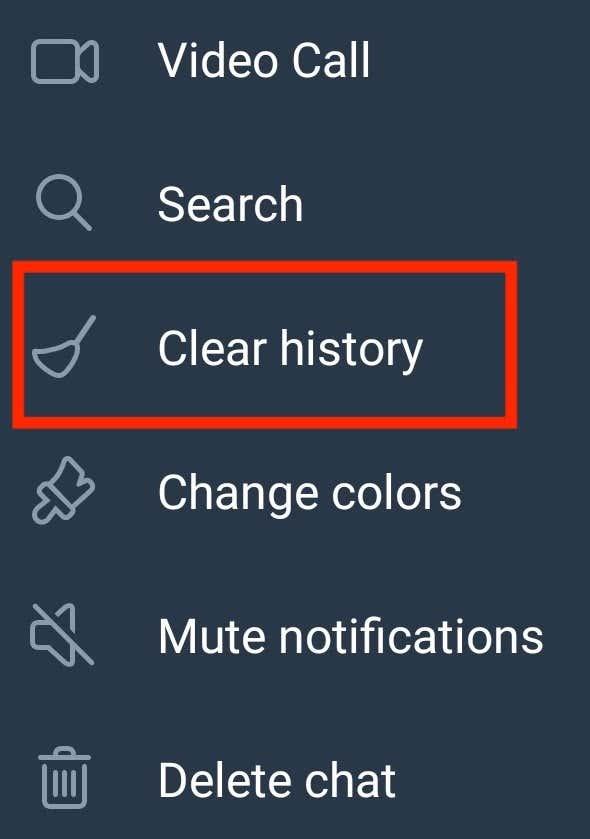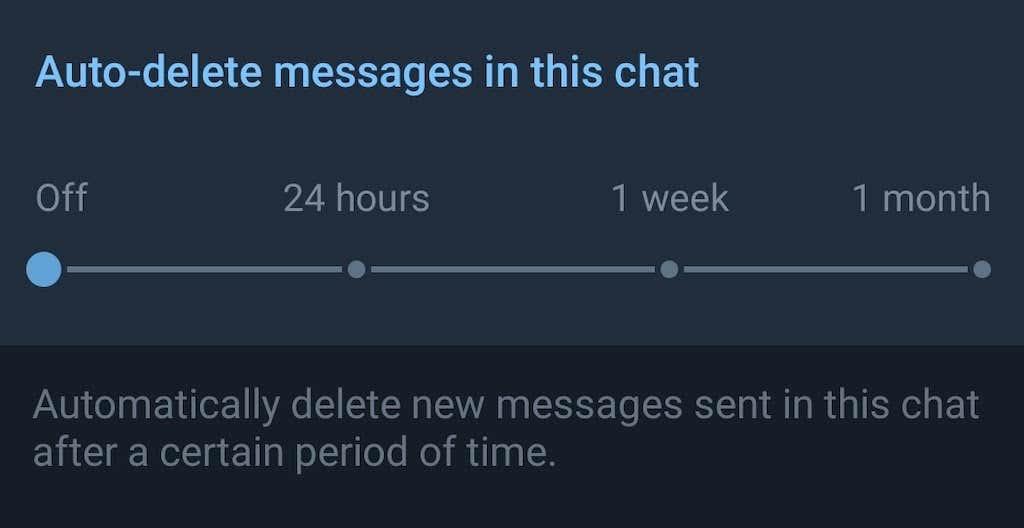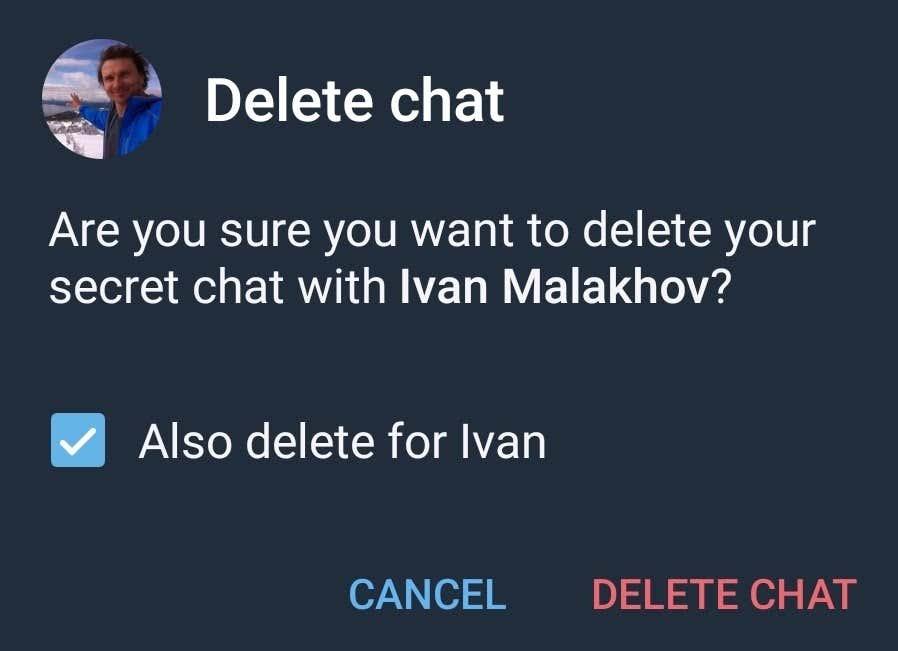Aangezien Telegram meer functies biedt dan welke andere berichten-app dan ook , kan berichtenbeheer op dit platform wat complexer zijn. Zo'n alledaagse taak als het verwijderen van je berichten uit een chat wordt moeilijker als je ook wilt dat je berichten van de servers van Telegram verdwijnen.
We laten u alle manieren zien waarop u berichten op Telegram kunt verwijderen, of dit nu in een normale chat met uw vriend of collega is, of in een groepschat met veel gebruikers.
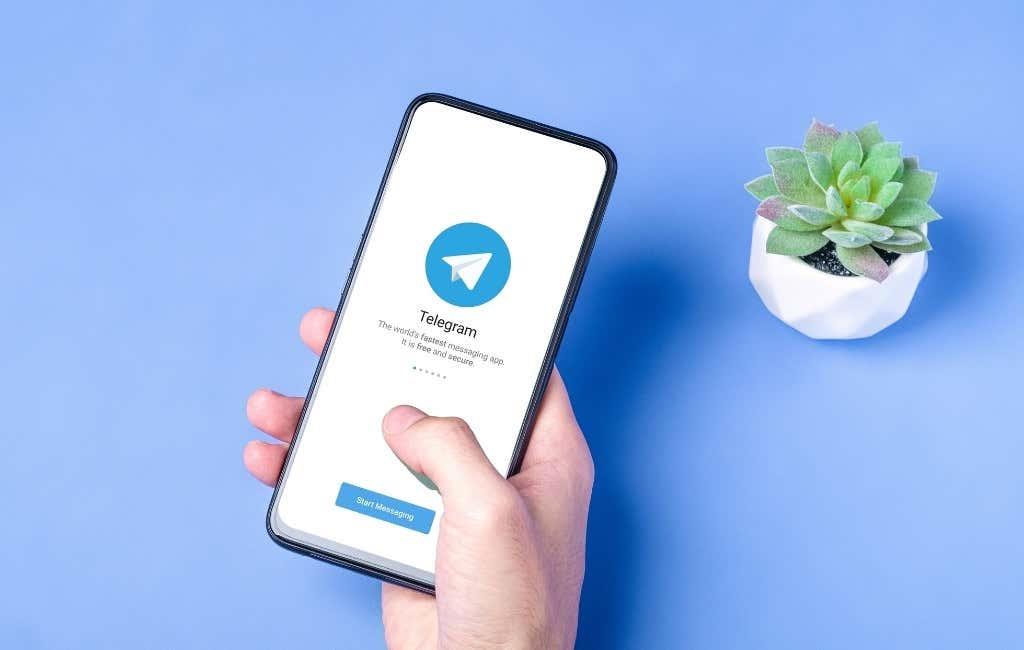
Hoe Telegram uw berichtgeschiedenis opslaat
Als u onlangs om veiligheids- en privacyredenen bent overgestapt van een andere berichten-app naar Telegram, moet u eerst begrijpen hoe Telegram uw chatgeschiedenis opslaat en hoe u deze kunt wissen.
U kunt twee verschillende soorten chats op Telegram hebben: normale chats of cloudchats en geheime chats. Cloudchats zijn de chats tussen u en andere gebruikers, groepschats en openbare kanalen. Ze worden opgeslagen in de cloud , waardoor je Telegram naadloos op verschillende apparaten kunt gebruiken, omdat je chatgeschiedenis eenvoudig kan worden gedownload. Volgens Telegram worden cloudchats versleuteld met coderingssleutels die zijn opgeslagen in verschillende datacenters in verschillende rechtsgebieden.
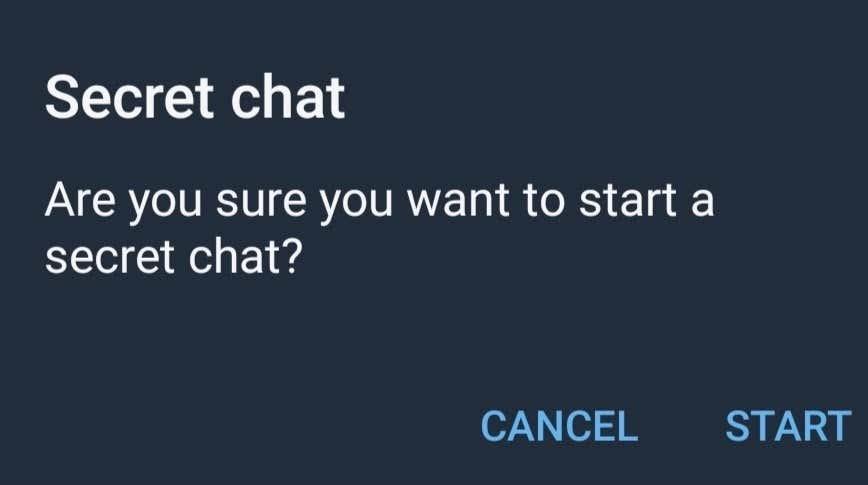
Als u echter wilt voorkomen dat uw chats worden gedecodeerd of onderschept, moet u geheime chats kiezen in plaats van cloudchats op Telegram. Geheime chats zijn end-to-end versleuteld (alleen tussen jou en de ontvanger) en worden nooit geüpload naar een server.
Hoe Cloud Chat-berichten op Telegram te verwijderen
Als je niet wilt dat je berichten in de cloud worden opgeslagen, kun je ze eenvoudig uit de chats verwijderen. U kunt berichten verwijderen uit elke één-op-één-chat en vanaf elk apparaat. U kunt zowel de berichten die u hebt verzonden als de berichten die u hebt ontvangen, verwijderen. Het maakt niet uit hoe lang geleden je het bericht hebt verzonden of ontvangen - er is geen tijdslimiet.
Volg de onderstaande stappen om berichten uit een Telegram-chat te verwijderen.
- Open Telegram en selecteer een chat.
- Zoek de berichten die u wilt verwijderen. Selecteer het bericht en houd het vast.

- Selecteer Verwijderen .
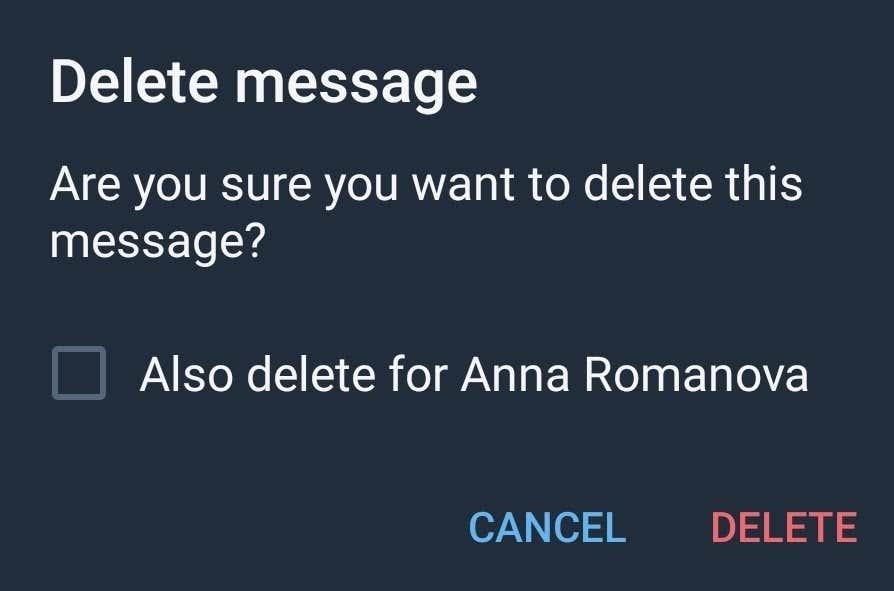
- U kunt ervoor kiezen om het bericht alleen voor u te verwijderen, of ook voor de ontvanger.
- Selecteer Verwijderen om te bevestigen.
Wanneer u klaar bent, is het bericht verdwenen van alleen uw apparaat of van zowel uw apparaat als dat van de ontvanger, evenals de Telegram-server.
Als je chat meer dan 2 deelnemers bevat, kun je nog steeds de berichten verwijderen die je al van ieders apparaten hebt verzonden. Er is echter een tijdslimiet. U kunt dit alleen doen binnen 48 uur na het verzenden van het bericht. Na die 48 uur kunt u uw bericht nog steeds verwijderen, maar alleen vanaf uw apparaat. Het bericht blijft op de apparaten van andere deelnemers staan, evenals op de Telegram-server.
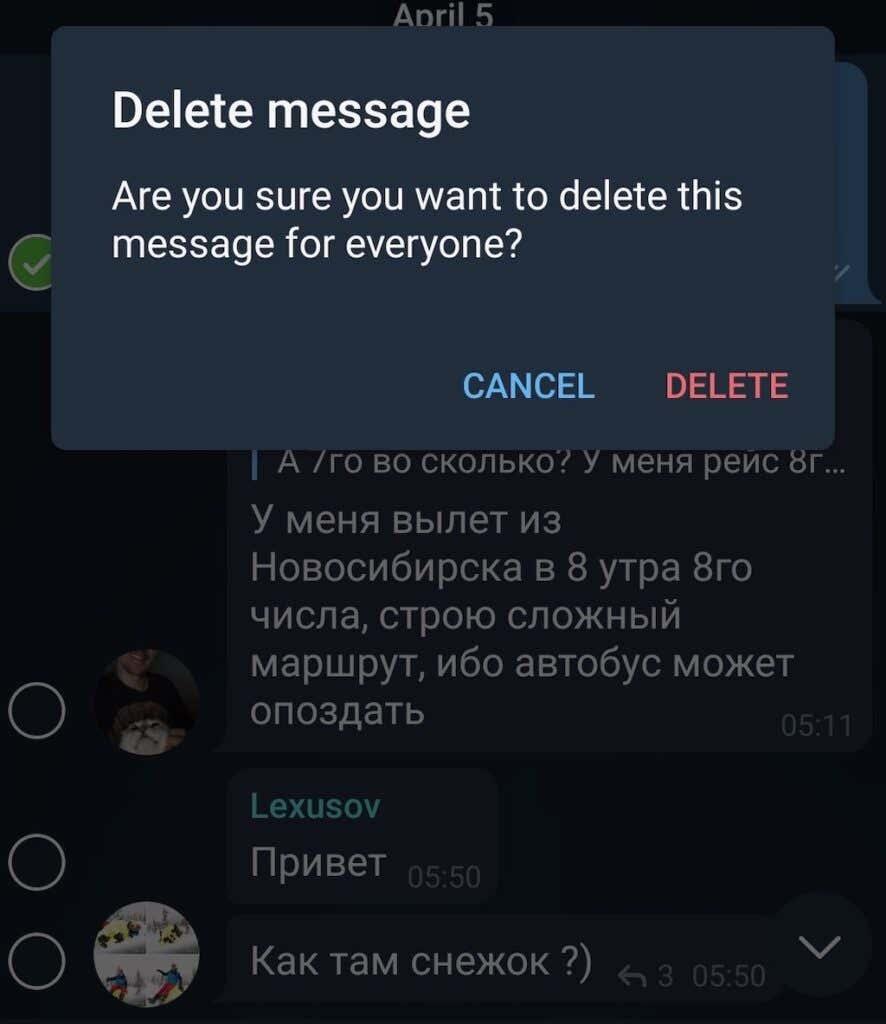
Hetzelfde geldt voor Telegram-gebruikers die een oude versie van Telegram gebruiken vóór versie 5.5. Dan geldt, ook al is het een één-op-één-chat, de 48-uursregel en kun je het bericht daarna niet meer voor iedereen verwijderen.
Als er al 48 uur zijn verstreken sinds je het bericht hebt verzonden, kun je het bericht alleen volledig wissen door de ontvanger (of ontvangers) te vragen je bericht van hun apparaten te verwijderen. Daarna verdwijnt het bericht ook van de Telegram-server.
Berichten verwijderen in geheime Telegram-chats
Als u op zoek bent naar volledige privacy, overweeg dan om geheime chats in Telegram te gebruiken in plaats van de normale cloudchats. Om een geheime chat met iemand te openen, selecteert u diens gebruikersnaam op Telegram en selecteert u vervolgens Meer (drie verticale stippen in de rechterbovenhoek) > Geheime chat starten .
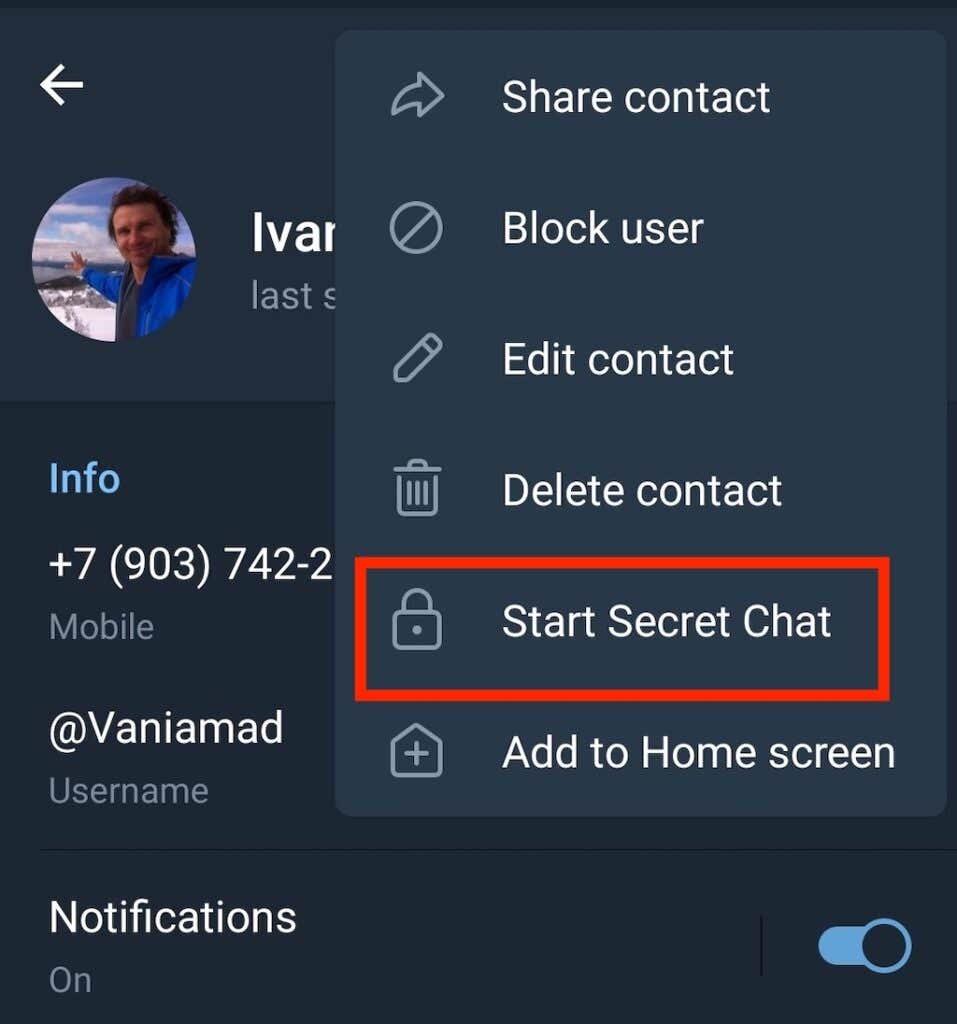
Binnen de geheime chat is het proces van het wissen van berichten hetzelfde als hierboven beschreven. U hebt het echter mogelijk niet nodig als u uw berichten instelt op zelfvernietiging. Open de geheime chat en selecteer Meer . Selecteer vervolgens Zelfvernietigingstimer instellen . U kunt dan kiezen hoe lang de ontvanger heeft totdat het bericht uit de chat verdwijnt.
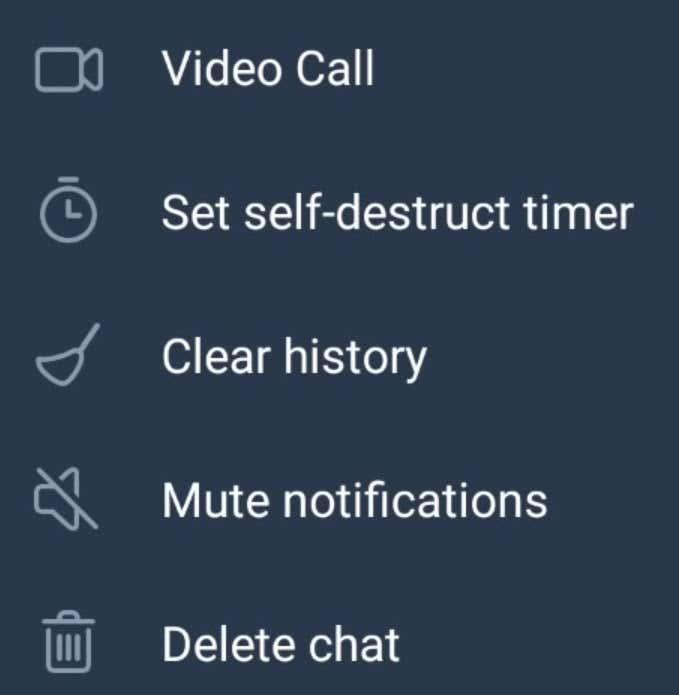
Met de zelfvernietigingstimer verdwijnen de berichten na een ingestelde tijd automatisch uit je geheime chat. Ze verdwijnen ook van het apparaat van de andere persoon, evenals van de Telegram-server.
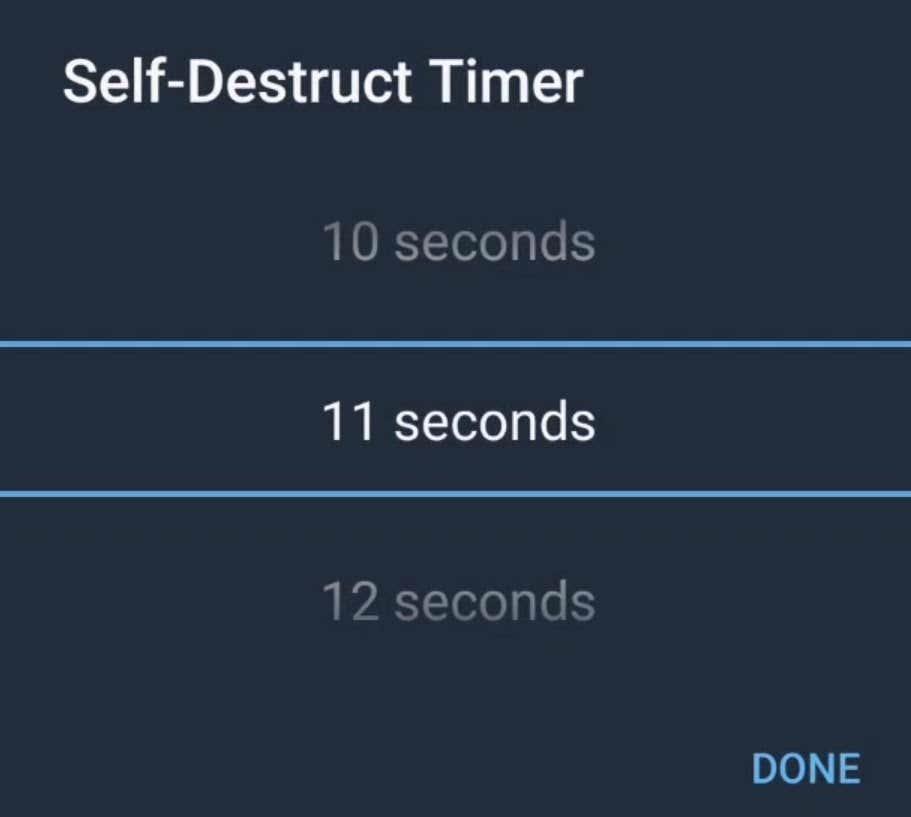
Berichten automatisch verwijderen uit Telegram-chats
Geheime chats zijn niet de enige chats waar je je berichten kunt instellen op zelfvernietiging. U kunt instellen dat uw berichten na een bepaalde tijd automatisch verdwijnen in elke chat op Telegram. Volg de onderstaande stappen om de functie voor automatisch verwijderen in te schakelen.
- Open Telegram en selecteer een chat.
- Selecteer op Android Meer > Geschiedenis wissen > Berichten in deze chat automatisch verwijderen .
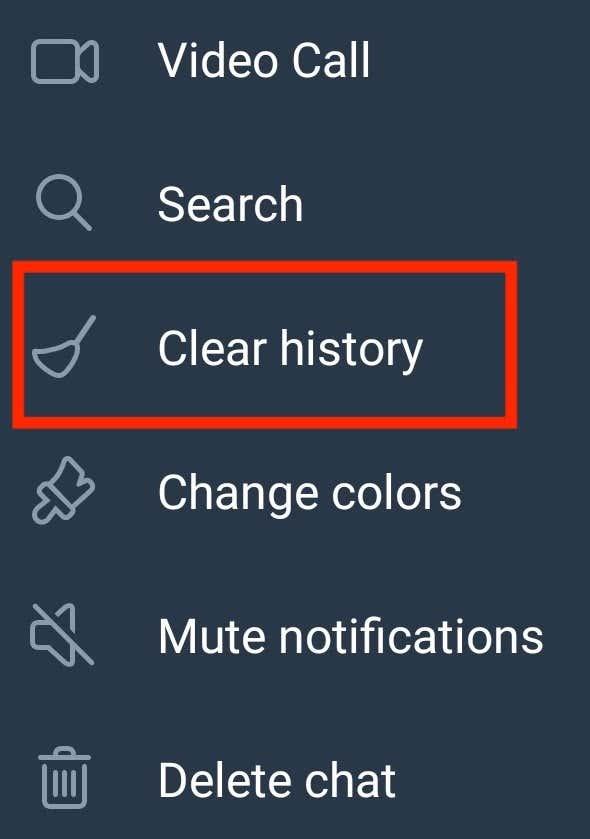
- Selecteer op iOS elk bericht in de chat en houd het vast. Volg in het menu dat verschijnt het pad Selecteren > Chat wissen > Automatisch verwijderen inschakelen .
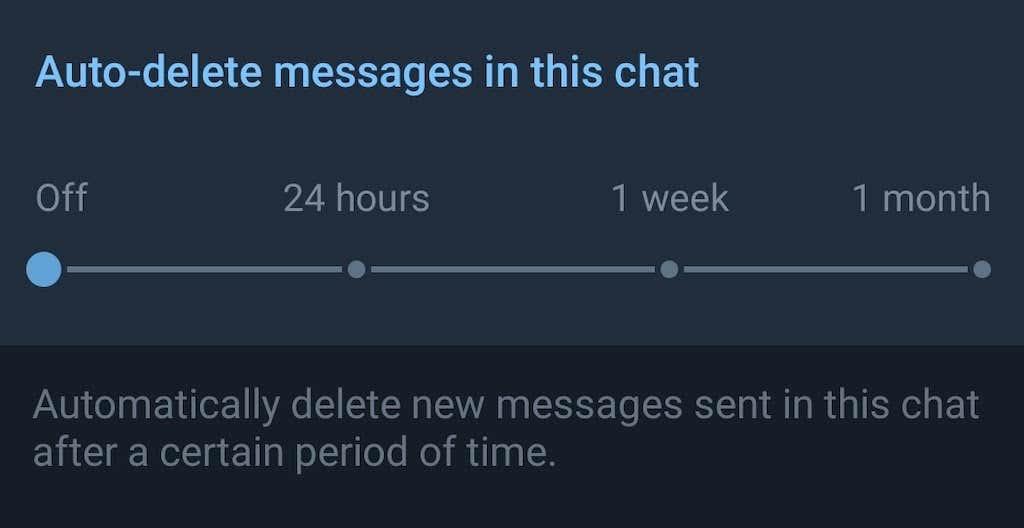
Je kunt ervoor kiezen om je berichten na 24 uur, 7 dagen of binnen 1 maand nadat je ze hebt verzonden te laten verdwijnen.
Hoe volledige chats in Telegram te verwijderen
Als je een heel gesprek op Telegram wilt verwijderen, open je de app en selecteer je deze. Selecteer vervolgens het prullenbakpictogram bovenaan het scherm. U ziet een pop-upbericht waarin u wordt gevraagd of u de chat alleen voor uzelf wilt verwijderen of voor zowel u als de ontvanger. Kies je voor het laatste, dan verdwijnt de chat van zowel je apparaten als van de Telegram-server.
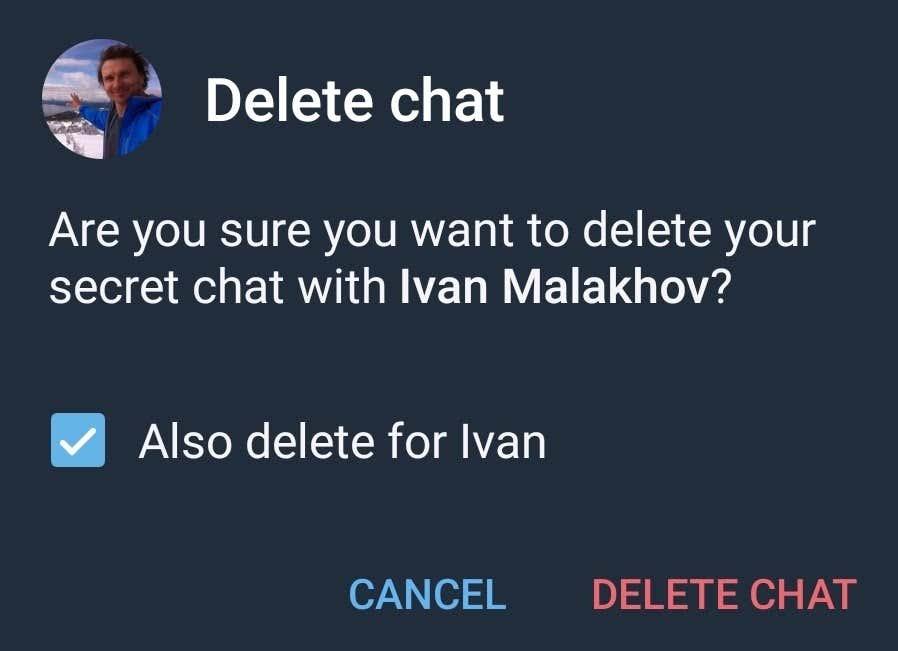
Vergeet pushmeldingen niet
Als u een bericht van het apparaat van iemand anders kunt verwijderen nadat u het al hebt verzonden, hoeft u zich mogelijk later niet meer uit te leggen. De functie is vergelijkbaar met Gmail Unsend en is een redder in nood wanneer je per ongeluk een bericht naar iemand stuurt.
Vergeet echter niet dat hoewel u kunt voorkomen dat de ontvanger uw bericht ziet, u pushmeldingen op hun apparaat niet kunt uitschakelen. Wanneer u een bericht naar iemand stuurt, wordt dit weergegeven in hun meldingen. Afhankelijk van hun instellingen kan de ontvanger de inhoud van uw bericht zien, zelfs als u het al hebt verwijderd. Hoewel uw bericht niet in Telegram verschijnt, kan de gebruiker een screenshot van de melding maken en op die manier een kopie van uw bericht bewaren.
Verwijder voorgoed uw Telegram-berichten
Een laatste optie voor degenen die al hun berichten van Telegram willen wissen, is om hun account volledig te verwijderen. Als u niet wilt dat Telegram kopieën van uw berichten opslaat, zorg er dan voor dat u ook al uw gesprekken voor uzelf en voor andere gebruikers verwijdert.
Heb je eraan gedacht om al je berichten van Telegram te verwijderen? Welke optie gebruik je om berichten uit de app te verwijderen? Deel uw ervaring met Telegram-chats in de opmerkingen hieronder.